Când porniți programul creează un nou, încă, un test de gol.
În primul rând, să ne subliniem titlul, descrierea și compilatorul pentru testul nostru. Aceștia și alți parametri de testare pot fi modificate în orice moment.
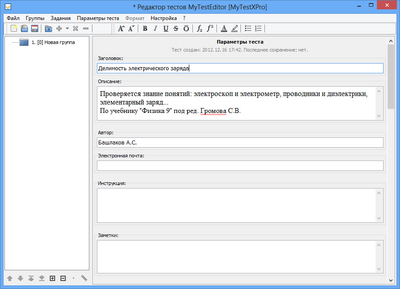
În „Grup nou“ testul nostru are deja un grup gol. puteți schimba numele în altul, dar acum nu avem nevoie de ea, dacă doriți.
Adăugați la acest grup noul loc de muncă. Pentru a face acest lucru, mai întâi selectați grupul făcând clic pe ea.
Dă comanda Setare → → Adăugare selecție unică.
Adăugați sarcini în mai multe moduri.
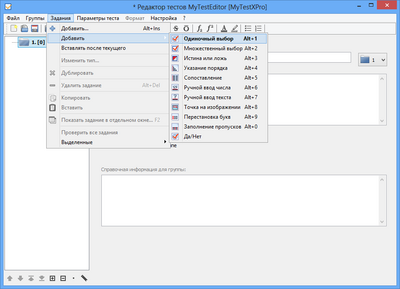
Introduceți textul întrebării și să răspundă la alegeri. Dacă au, ei au fost deja tipărite, puteți copia și lipi.
Indicați răspunsul corect. Tipul de „alegere unică“ nu poate fi decât unul. Dar există și alte tipuri de locuri de muncă ...
Salvați sarcina făcând clic pe butonul „Salvați locuri de muncă“ în partea de jos a ferestrei.
Prima sarcină se face.
Adăugați câteva sarcini, de exemplu, patru mai mult.
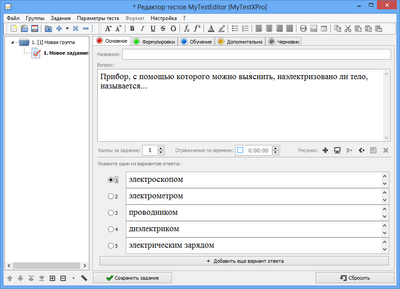
În cazul în care locurile de muncă sunt similare, de exemplu, au aceleași opțiuni de răspuns, sau textul întrebării diferă ușor, apoi, în loc să tastați peste tot din nou, poate duplica sarcina deja existente și edita. Pentru a face acest lucru, selectați sarcina originală și să dea comanda de setare → duplicat. Editați noua sarcină și salvați-l. Nu uitați să aleagă răspunsul corect!
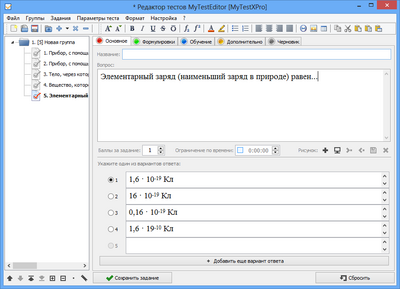
Am înființat procesul de testare. Definim o ordine aleatorie de răspuns la alegeri de fiecare dată când acestea au fost amestecate.
Faceți clic pe meniul „Opțiuni de testare“, găsiți „opțiuni de ordine“ și a pus „random“.
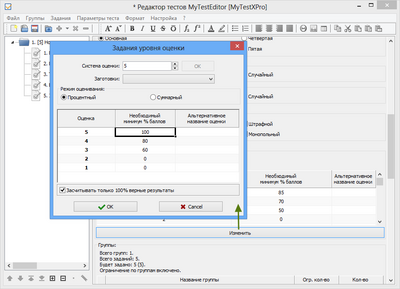
Configurarea de evaluare a testului.
Găsiți „evaluare“ parametri de test, apăsați pe butonul „Change“.
Aceasta deschide fereastra pentru setarea sistemului de evaluare. Modificați valorile după cum urmează: „5“ - 100, pe „4“ - 80 „3“ - semn 60 la suta pentru a pune nu este necesar. Faceți clic pe OK.
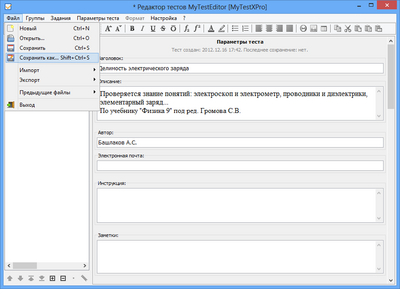
Poate că înainte de a salva, asigurați-vă că nu uitați în orice setare oferă un răspuns sau a scrie o întrebare ... Pentru a face acest lucru, dati comanda locuri de muncă → Verificați toate locurile de muncă.
Salvați fișierul de test. Dă-File comandă → Salvare ca ...
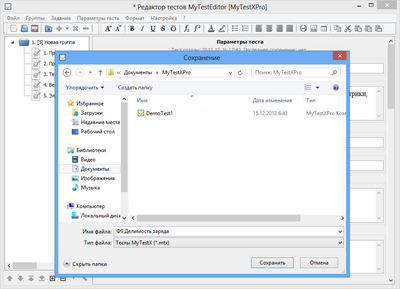
În fereastra care se deschide, selectați un dosar pentru a salva fișierul și scrie numele fișierului. Faceți clic pe „Salvați“. Toate. Testul este stocat.
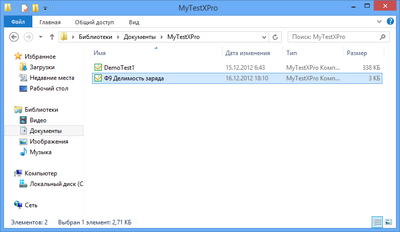
Încercați să treacă testul.
Deschideți folderul cu testul și, în cazul în care aplicația este instalată folosind programul de instalare, și-a asociat fișiere, deschideți un test, ceea ce face doar dublu clic pe fișierul. Puteți deschide, de asemenea, modul de testare MyTestStudent și selectați „Open“.
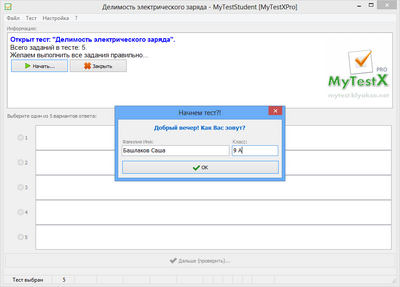
Dă comanda „Start“. Introduceți datele necesare (care este personalizabil în testarea modulului de setări), în acest caz, numele și prenumele clasei. Faceți clic pe OK. Dacă totul este introdus corect, va trece testul.
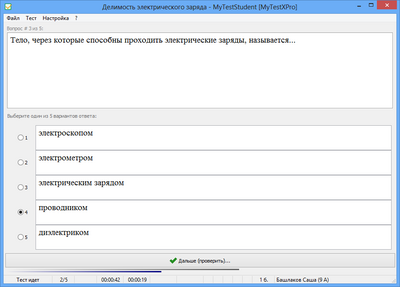
Citiți cu atenție întrebarea și răspunsul. În prima noastră alegere unică de testare de locuri de muncă, astfel încât să dea un răspuns, pur și simplu faceți clic pe butonul radio corespunzător (buton radio). Înainte de a faceți clic pe „Next (Verificare)“ buton, puteți schimba alegerea ta.
După ce răspunde la toate întrebările (sau atunci când a venit timpul de testare) va afișa rezultatele.
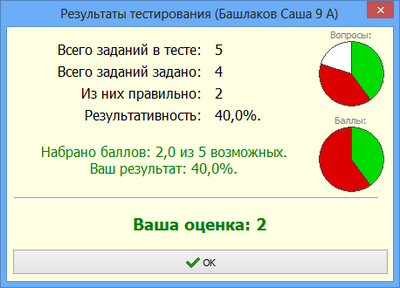
Va arăta cât de multe sarcini în testul, cât de mulți dintre ei având în vedere cât de mult este corectă. Eficacitate = true / testare în locuri de muncă. În diagrama: verde - locuri de muncă în mod corect, roșu - în mod eronat, alb - nu a fost setat (testul este oprit sau sa încheiat în timp).
Acesta este prezentat mai jos cât de multe puncte marcate și modul în care a fost posibil pentru a apela. al doilea grafic construit pe baza acestor date. Procentul acestor valori - rezultatul. Pe baza evaluării sale vor fi afișate.
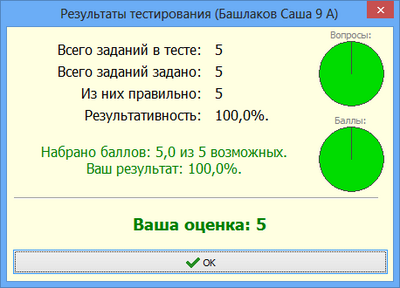
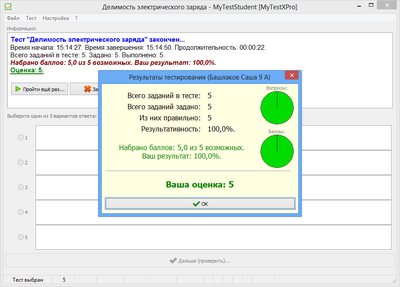
Inclus cu programul sunt mai multe teste demonstrative care prezintă posibile tipuri de locuri de muncă. Ele pot ajuta să cunoașteți mai bine programul. Când instalați un program folosind aspectul de instalare pentru ei în folderul Documentele mele în dosarul MyTestXPro.
Dacă aveți nevoie pentru a rula o versiune de hârtie a listei de sarcini sau nu au acces la calculator de testare, puteți crea un „test de hârtie“ bazat pe aluatul.
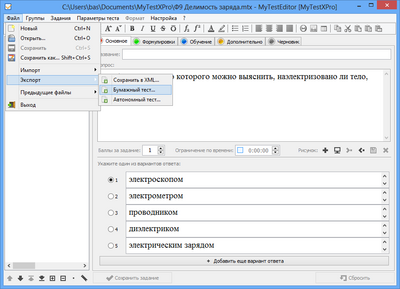
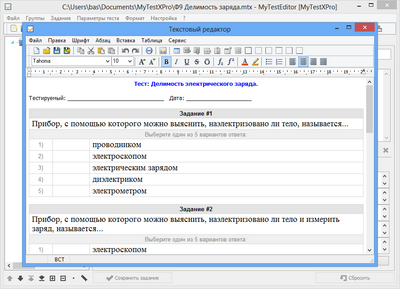
test de hârtie pot fi create pe baza tuturor locurilor de muncă pe baza locurilor de muncă selectate pe baza parametrilor de test. Dacă testul de hârtie este creat pe baza parametrilor de testare (eșantionare, ordine aleatorie), este posibil să se creeze mai multe versiuni ale testului. Variante, dacă se dorește, pot fi combinate într-o singură.